UFW est le pare-feu par défaut pratique et simple trouvé sur Ubuntu 20.04 Focal Fossa. Aussi simple qu'il soit à configurer, vous devez tout de même connaître la bonne syntaxe pour pouvoir l'éditer. Dans ce guide, nous vous montrerons comment répertorier et supprimer des règles de pare-feu individuelles dans UFW.
Dans ce didacticiel, vous apprendrez :
- Comment répertorier les règles de pare-feu UFW
- Comment supprimer les règles de pare-feu UFW
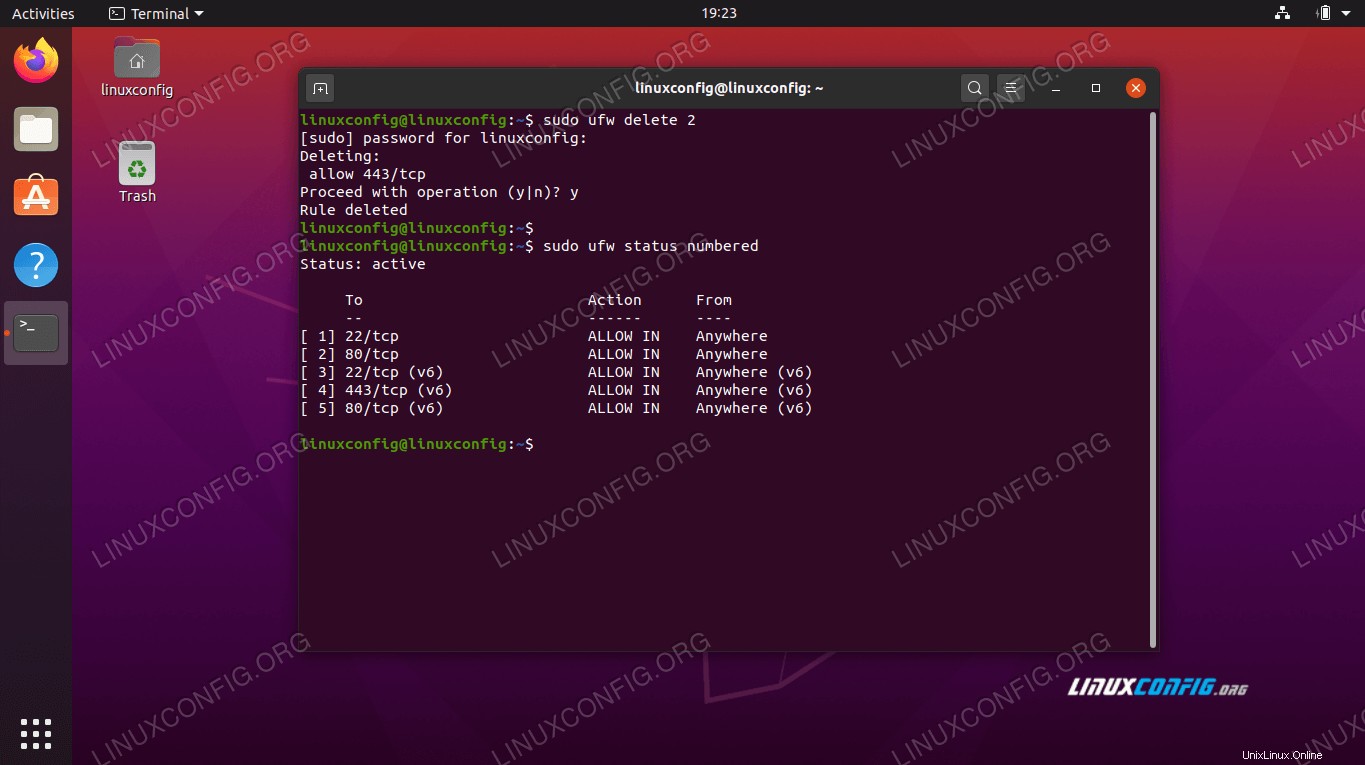 Suppression d'une règle de pare-feu dans UFW sur Ubuntu 20.04
Suppression d'une règle de pare-feu dans UFW sur Ubuntu 20.04 | Catégorie | Exigences, conventions ou version du logiciel utilisée |
|---|---|
| Système | Installation d'Ubuntu 20.04 ou mise à niveau d'Ubuntu 20.04 Focal Fossa |
| Logiciel | UFW |
| Autre | Accès privilégié à votre système Linux en tant que root ou via le sudo commande. |
| Conventions | # - nécessite que les commandes linux données soient exécutées avec les privilèges root soit directement en tant qu'utilisateur root, soit en utilisant sudo commande$ – nécessite que les commandes linux données soient exécutées en tant qu'utilisateur normal non privilégié |
Répertorier les règles de pare-feu existantes
Afin de supprimer les règles de pare-feu d'UFW, nous devons d'abord obtenir une liste numérotée des règles actuellement configurées. Ouvrez un terminal et entrez la commande suivante pour lister toutes les règles :
$ sudo ufw status numbered
UFW devrait générer une liste numérotée de règles de pare-feu, comme illustré dans la capture d'écran ci-dessous :
 Liste des règles de pare-feu actuelles dans UFW
Liste des règles de pare-feu actuelles dans UFW Supprimer une règle de pare-feu
Notez le numéro qui correspond à la règle de pare-feu que vous souhaitez supprimer. Dans notre exemple, nous allons supprimer la règle n°2, qui autorise les connexions via HTTPS (port 443) sur IPv4. La commande suivante supprime la règle #2 :
$ sudo ufw delete 2
Après avoir exécuté cette commande, il vous sera demandé de confirmer que vous souhaitez supprimer la règle. Entrez simplement y et appuyez sur Entrée pour continuer. Maintenant qu'elle a été supprimée, vous pouvez vérifier à nouveau la liste des règles d'UFW pour vous assurer que la règle n'apparaît plus :
$ sudo ufw status numbered
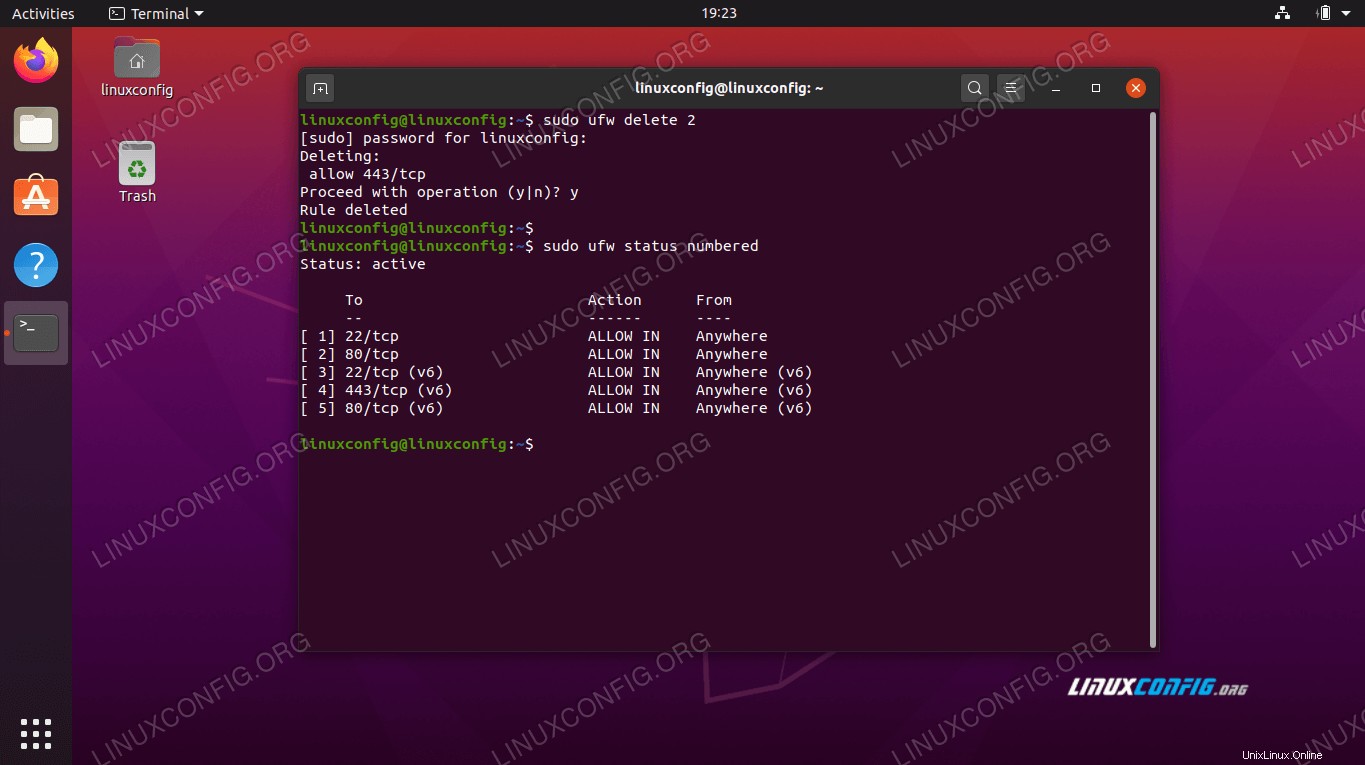 Suppression de la règle et confirmation de sa suppression
Suppression de la règle et confirmation de sa suppression Vous ne pouvez supprimer qu'une seule règle de pare-feu à la fois. N'oubliez pas que la numérotation change chaque fois que vous supprimez une règle.
Conclusion
Dans ce guide, nous avons appris à répertorier et à supprimer les règles de pare-feu dans UFW. UFW (Uncomplicated Firewall) porte bien son nom à cet égard, car la suppression des règles est extrêmement simple. La seule chose à garder à l'esprit est que vous pouvez également supprimer la règle IPv6 correspondante.